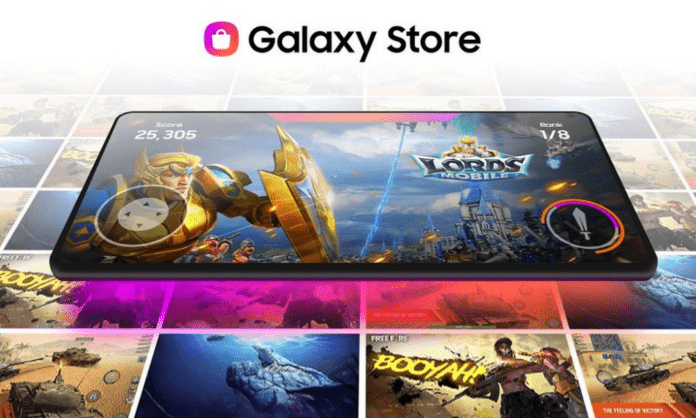Galaxy Store to platforma do pobierania aplikacji i gier firmę Samsung urządzenia Galaxy . Oferuje ekskluzywne treści, oferty specjalne i spersonalizowane aktualizacje.
Jeśli wolisz korzystać z innych źródeł pobierania, takich jak Google Play Store , możesz odinstalować lub wyłączyć Galaxy Store na swoim smartfonie Samsung. W tym artykule wyjaśnimy, jak to zrobić, przedstawiając cztery różne metody wraz z ich zaletami i wadami.
Metoda 1: Odinstaluj Galaxy Store z panelu aplikacji
Pierwsza metoda polega na odinstalowaniu Galaxy Store z panelu aplikacji, czyli ekranu, na którym masz dostęp do wszystkich aplikacji zainstalowanych na smartfonie.
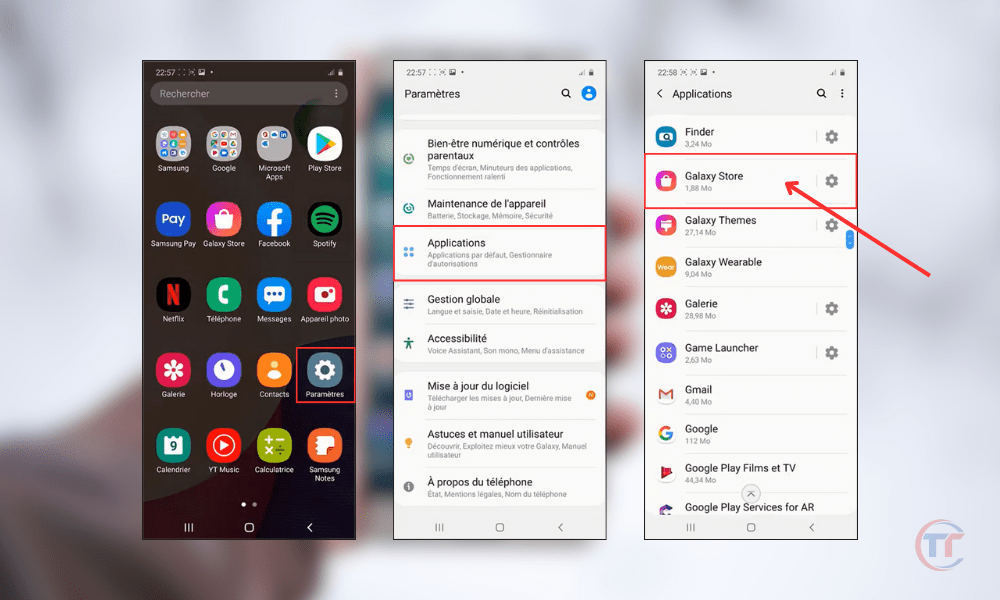
Oto kroki, które należy wykonać:
- Otwórz Ustawienia telefonu
- Kliknij „ Aplikacje ”
- Wyszukaj „ Galaxy Store ” wśród aplikacji
- Kliknij „ Odinstaluj ”
Pojawi się okno potwierdzenia z pytaniem, czy chcesz odinstalować aplikację. Aby potwierdzić odinstalowanie, naciśnij przycisk „OK”.
Metoda 2: Wyłącz Galaxy Store w ustawieniach aplikacji
Druga metoda polega na wyłączeniu Galaxy Store w ustawieniach aplikacji, do których można uzyskać dostęp z poziomu ustawień ogólnych smartfona.
Oto kroki, które należy wykonać:
- Otwórz Ustawienia telefonu
- Kliknij „ Aplikacje ”
- Wyszukaj „ Galaxy Store ” wśród aplikacji
- Kliknij „ Wyłącz ”
Po naciśnięciu przycisku „ Wyłącz ” pojawi się okno potwierdzenia z ostrzeżeniem o możliwych konsekwencjach wyłączenia aplikacji. Aby potwierdzić dezaktywację, Wyłącz aplikację
Przeczytaj także : Jak podłączyć urządzenie przez Wi-Fi Direct na Samsungu?
Metoda 3: Wymuś zatrzymanie Galaxy Store w ustawieniach aplikacji
Trzecia metoda polega na wymuszeniu zamknięcia Galaxy Store za pomocą ustawień aplikacji, które są dostępne w ogólnych ustawieniach smartfona.

Oto kroki, które należy wykonać:
- Otwórz Ustawienia telefonu
- Kliknij „ Aplikacje ”
- Wyszukaj „ Galaxy Store ” wśród aplikacji
- Kliknij „ Wymuś zatrzymanie ”
Pojawi się okno potwierdzenia z pytaniem, czy na pewno chcesz wymusić zamknięcie aplikacji. Aby potwierdzić wymuszone zamknięcie, kliknij „OK”.
Zalety i wady każdej metody
Każda metoda ma swoje zalety i wady, które podsumowujemy w poniższej tabeli:
| metoda | Korzyści | Niedogodności |
|---|---|---|
| Odinstaluj | – Zwalnia wewnętrzną przestrzeń dyskową – Zmniejsza zużycie danych mobilnych – Poprawia wydajność urządzenia | – Utrata dostępu do ekskluzywnych aplikacji Galaxy Store |
| Wyłączyć | – Zmniejsza zużycie danych mobilnych – Poprawia wydajność urządzenia – Możliwość ponownej aktywacji aplikacji w dowolnym momencie | – Nadal korzystam z pamięci wewnętrznej – Utrata dostępu do ekskluzywnych aplikacji Galaxy Store |
| Wymuś zatrzymanie | – Poprawia wydajność urządzenia – Oszczędza baterię – Można ponownie uruchomić aplikację w dowolnym momencie | – Nadal wykorzystuje przestrzeń pamięci wewnętrznej – Utrata dostępu do ekskluzywnych aplikacji Galaxy Store – Ryzyko, że aplikacja stanie się niestabilna lub nieużyteczna |
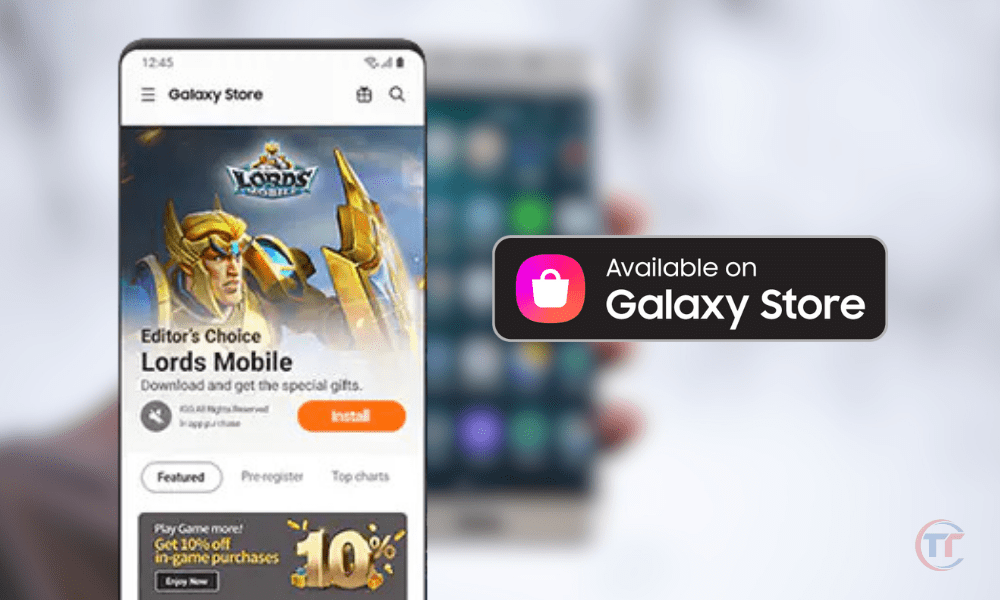
Warto wiedzieć : Jak usunąć powiadomienie „Dodano nowy tag” na urządzeniach Huawei i Samsung?
Jak ponownie zainstalować lub reaktywować Galaxy Store?
Jeśli odinstalowałeś lub wyłączyłeś Galaxy Store i chcesz ponownie zainstalować lub reaktywować , wykonaj następujące czynności:
- Aby ponownie zainstalować Galaxy Store :
- Aby ponownie aktywować Galaxy Store :
- Przejdź do Ustawienia > Aplikacje .
- Wyszukaj Galaxy Store wśród aplikacji lub aplikacji systemowych.
- Ponowna aktywacja aplikacji Galaxy Store